Para los desarrolladores, la terminal es una herramienta familiar, pero a veces puede ser deseable gestionar archivos y directorios de manera intuitiva en un entorno de GUI (interfaz gráfica de usuario). Especialmente cuando se necesita conectarse a un servidor que solo tiene terminal, puede resultar complicado mover archivos o entender la estructura del sistema de archivos.
En ese momento, una herramienta útil es SFTP (Protocolo de Transferencia de Archivos SSH) y un explorador de archivos GUI local que lo soporte. ¡Es una forma mágica de explorar y gestionar el sistema de archivos del servidor remoto como si estuvieras manejando las carpetas de tu computadora local!
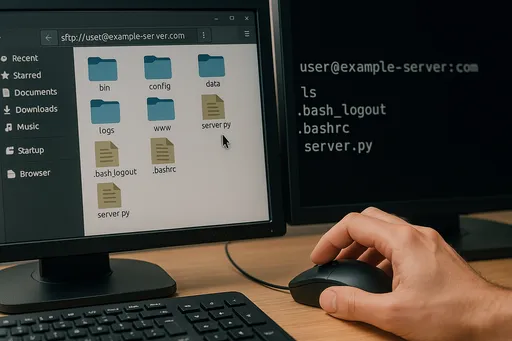
¿Qué es SFTP?
SFTP es la forma de transferir archivos basada en el protocolo SSH (Secure Shell). Como su nombre indica, proporciona funciones similares al FTP (Protocolo de Transferencia de Archivos), pero gracias a la potente cifrado de SSH, tiene la gran ventaja de permitir la transferencia de archivos de manera mucho más segura.
- FTP vs. SFTP: FTP envía nombres de usuario, contraseñas y contenidos de archivos en texto plano, por lo que es vulnerable a la seguridad. En cambio, SFTP cifra toda la comunicación a través de un túnel SSH, lo que permite enviar información sensible con tranquilidad.
- Funciones más allá de la transferencia de archivos: Además de transferir archivos, se pueden explorar sistemas de archivos en el servidor remoto, crear/eliminar directorios y cambiar permisos de archivos, entre otras tareas de gestión de archivos.
El comando ssh que generalmente utilizamos tiene como objetivo principal conectarse al servidor remoto para ejecutar comandos a través de la terminal, pero se entiende que SFTP está especialmente diseñado para el acceso al sistema de archivos.
Integración de SFTP con explorador de archivos GUI: Gestiona archivos sin terminal
En un entorno GUI de Linux, simplemente ingresando la dirección SFTP en el explorador de archivos básico (como Nautilus en Ubuntu o Dolphin en KDE), se puede conectar al servidor remoto y gestionar archivos en un entorno GUI. Esta es una poderosa función que puede hacer que el flujo de trabajo del desarrollo sea muy eficiente.
Método de conexión (basado en Linux)
-
Abrir el explorador de archivos: Abre el explorador de archivos que utilizas en Linux, como Nautilus (Archivos), Dolphin, etc.
-
Seleccionar '+ otras ubicaciones' o 'Exploración de red': Esto se encuentra generalmente en la parte inferior de la barra lateral izquierda del explorador de archivos.
-
Ingresar la dirección del servidor: En la barra de direcciones, ingresa la dirección SFTP en el siguiente formato:
sftp://[nombredeusuario]@[hostdestino]:[puerto][nombredeusuario]: El nombre de la cuenta de usuario para acceder al servidor remoto. (Se puede omitir si el nombre de usuario local y el del servidor remoto son iguales.)[hostdestino]: La dirección IP o el nombre de dominio del servidor remoto.[puerto]: El número de puerto SSH. Se puede omitir si se usa el puerto SSH por defecto (22).- Ejemplo:
sftp://myuser@myremoteserver.com:2222(cuando se utiliza el puerto 2222) - Ejemplo:
sftp://admin@192.168.1.100(cuando se utiliza el puerto 22 por defecto) - Ejemplo:
sftp://myremoteserver.com(cuando se usan los valores predeterminados para el nombre de usuario y el puerto)
- Ejemplo:
-
Ingresar credenciales: Aparecerá una ventana de autenticación a través de una clave SSH o contraseña. Ingrese la información según el método de acceso a su servidor y haga clic en el botón 'Conectar' o 'Autenticar'.
-
Cuando se utiliza clave SSH: Puede aparecer una ventana solicitando la contraseña de la clave (passphrase). Si no se establece una
passphrase, el archivo id_rsa o id_ed25519 se reconocerá automáticamente y se conectará de inmediato. - Cuando se utiliza contraseña: Ingrese la contraseña de acceso al servidor.
-
Conexión finalizada: Si la autenticación tiene éxito, el sistema de archivos del servidor remoto se montará en el explorador de archivos local. Ahora puedes copiar, mover o eliminar archivos en el servidor, o crear nuevos directorios, como si estuvieras trabajando con el disco local.
-
Si registras el servidor conectado en tus favoritos haciendo clic derecho, podrás usar el sistema de archivos del servidor como si fuera una unidad de montaje de tu máquina local en cualquier momento.
Ejemplo real en Nautilus (Ubuntu):
- Abrir Nautilus.
- Hacer clic en
+ otras ubicacionesen la barra lateral izquierda. - En la caja de entrada de
Conectar al servidoren la parte inferior, ingresa, por ejemplo,sftp://myuser@myremoteserver.comosftp://myuser@123.45.67.89:2222y presiona el botónConectar. - En la ventana emergente de autenticación, introduce la contraseña o la clave de SSH.
- Una vez conectado con éxito, el directorio home de
myremoteserver.comaparecerá en Nautilus, y podrás explorar y gestionar archivos como si fueran carpetas locales.
¿Por qué es útil este método?
El acceso SFTP basado en GUI proporciona una gran ayuda en diversas situaciones durante el proceso de desarrollo.
- Navegación y gestión de archivos intuitivas: Es muy útil cuando no estás familiarizado con los comandos de la terminal (ls, cd, cp, mv, rm, etc.) o deseas obtener una visión clara de una estructura de directorio compleja. Puedes mover archivos fácilmente mediante arrastrar y soltar. La conveniencia de no tener que escribir manualmente nombres de archivos y rutas en la terminal es realmente genial.
- Edición de archivos de configuración/script: Puedes abrir, modificar y guardar directamente archivos de configuración o scripts en el servidor utilizando un editor de texto GUI (VS Code, Sublime Text, Atom, etc.) que suelas usar. Esto es especialmente conveniente para quienes encuentran difícil usar editores basados en terminal (Vim, Nano).
- Verificación de archivos de registro: Es fácil abrir grandes archivos de registro del servidor con un explorador GUI, descargarlos localmente para analizarlos o buscar rápidamente en secciones específicas.
- Gestión de imágenes y archivos multimedia: Cuando necesitas abrir o previsualizar imágenes o archivos multimedia almacenados en el servidor, un entorno GUI es mucho más eficiente.
- Colaboración con no desarrolladores: Personas como planificadores o diseñadores que no son desarrolladores también pueden necesitar acceder y gestionar recursos específicos en el servidor (por ejemplo, imágenes o documentos PDF). Puedes proporcionar un entorno GUI sin tener que enseñarles comandos de terminal.
Conclusión
La integración de exploradores de archivos GUI con SFTP ofrece comodidad innovadora para los usuarios que no están familiarizados con la gestión de archivos en el servidor a través de comandos de terminal. También, a veces, la intuición de una GUI puede ser más eficiente que la terminal, incluso para desarrolladores experimentados.
¡Abre tu explorador de archivos de Linux ahora mismo, introduce la dirección SFTP y trae los archivos del servidor remoto a tu alcance! Te sorprenderá descubrir otro aspecto útil de SSH.
Si tienes más preguntas sobre esta funcionalidad, ¡no dudes en preguntar!

No hay comentarios.